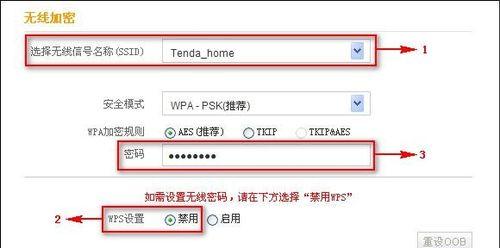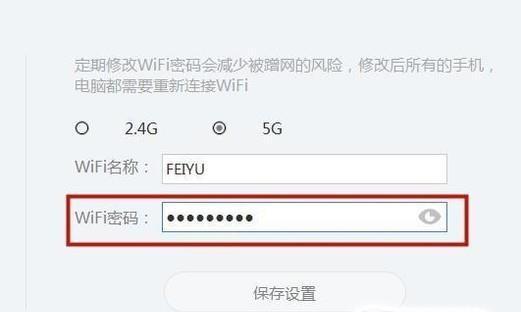在如今互联网时代,越来越多的人开始使用无线网络,而台式电脑是许多家庭和办公室的重要设备。学会如何将台式电脑连接到无线路由器是非常必要的。本文将介绍一些简单易懂的方法,让你能够轻松地将台式电脑连接到无线网络。

了解无线路由器
在开始连接前,我们需要先了解什么是无线路由器以及它是如何工作的。无线路由器是一种可以提供无线网络连接的设备,它可以将互联网信号从调制解调器传输到你的电脑、手机、平板电脑等设备上。
选择适合自己的无线路由器
在购买无线路由器之前,你需要考虑哪种路由器适合你的需求。根据你需要连接的设备数量、所在的房屋面积等因素选择最适合你的路由器。

确认电脑是否配备无线网卡
在开始连接之前,需要确认你的电脑是否配备了无线网卡。如果没有,需要购买一个无线网卡来连接。
打开电脑的无线网络连接功能
在开始连接前,需要打开你的电脑的无线网络连接功能。点击电脑屏幕右下角的网络连接图标,在弹出菜单中选择“打开网络和共享中心”。
设置新的无线连接
在“网络和共享中心”中,点击“设置新的连接或网络”,然后选择“连接到互联网”。

选择使用无线网络连接
在选择互联网连接方式时,选择使用无线网络连接。
输入无线网络名称和密码
输入你要连接的无线网络名称和密码,这些信息可以在路由器上找到。
等待电脑连接到无线网络
电脑会自动连接到你输入的无线网络,等待片刻即可完成连接。
设置自动连接
如果你希望每次开机时都能自动连接到该无线网络,可以在“网络和共享中心”中的“管理无线网络”选项中找到该网络并选择“自动连接”。
检查无线信号强度
如果电脑与路由器之间距离过远或者有干扰源,可能会影响无线信号强度。需要确保电脑所在位置的信号强度足够。
通过拓展天线增强信号
如果信号强度不足,可以通过购买拓展天线来增强无线信号。
更新路由器固件
如果你的无线路由器老旧,可能需要更新固件以确保其正常运行,并提高连接速度和稳定性。
保护无线网络安全
在连接成功后,要确保你的无线网络受到保护。设置强密码、更改默认SSID等措施可以有效避免黑客入侵。
随时检查无线网络连接
随时检查无线网络连接状态,确保连接正常。如果出现连接故障,可以尝试重启路由器或电脑。
通过以上方法,你可以轻松地将台式电脑与无线路由器连接起来,享受高速稳定的无线网络。但需要注意的是,为了避免不必要的麻烦,建议在使用前充分了解相关知识和技巧。